【PyQt5-Qt Designer】猜数字(小项目)
参考:https://zhuanlan.zhihu.com/p/28287825
https://www.cnblogs.com/hhh5460/p/5174266.html

最终效果:
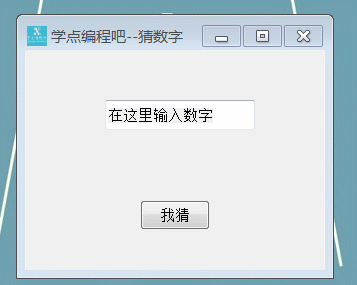
本次练习涉及的知识点,主要是以下几点:
按钮小提示
QLineEdit小部件使用
QMessageBox的使用
关闭窗口事件触发
本案例使用Qt 设计师完成,使用pyqt5+python3 版本
方式一:
逻辑和界面分离思想
界面代码:
from PyQt5 import QtCore, QtGui, QtWidgets class Ui_Dialog(object):
def setupUi(self, Dialog):
Dialog.setObjectName("Dialog")
Dialog.setEnabled(True)
Dialog.resize(400,280)
# Dialog.setStyleSheet("image: url(:/图片/05.jpg);")
self.gridLayout = QtWidgets.QGridLayout(Dialog)
self.gridLayout.setObjectName("gridLayout")
self.lineEdit = QtWidgets.QLineEdit(Dialog)
font = QtGui.QFont()
font.setPointSize(17)
font.setBold(False)
font.setItalic(False)
font.setWeight(50)
self.lineEdit.setFont(font)
self.lineEdit.setAutoFillBackground(False)
self.lineEdit.setStyleSheet("")
self.lineEdit.setFrame(True)
self.lineEdit.setDragEnabled(False)
self.lineEdit.setReadOnly(False)
self.lineEdit.setCursorMoveStyle(QtCore.Qt.VisualMoveStyle)
self.lineEdit.setClearButtonEnabled(False)
self.lineEdit.setObjectName("lineEdit")
self.gridLayout.addWidget(self.lineEdit, 1, 1, 1, 1)
spacerItem = QtWidgets.QSpacerItem(20, 40, QtWidgets.QSizePolicy.Minimum, QtWidgets.QSizePolicy.Expanding)
self.gridLayout.addItem(spacerItem, 0, 1, 1, 1)
spacerItem1 = QtWidgets.QSpacerItem(20, 40, QtWidgets.QSizePolicy.Minimum, QtWidgets.QSizePolicy.Expanding)
self.gridLayout.addItem(spacerItem1, 5, 1, 1, 1)
spacerItem2 = QtWidgets.QSpacerItem(20, 10, QtWidgets.QSizePolicy.Minimum, QtWidgets.QSizePolicy.Expanding)
self.gridLayout.addItem(spacerItem2, 2, 1, 1, 1)
spacerItem3 = QtWidgets.QSpacerItem(40, 20, QtWidgets.QSizePolicy.Expanding, QtWidgets.QSizePolicy.Minimum)
self.gridLayout.addItem(spacerItem3, 1, 0, 1, 1)
spacerItem4 = QtWidgets.QSpacerItem(40, 20, QtWidgets.QSizePolicy.Expanding, QtWidgets.QSizePolicy.Minimum)
self.gridLayout.addItem(spacerItem4, 1, 2, 1, 1)
self.pushButton = QtWidgets.QPushButton(Dialog)
font = QtGui.QFont()
font.setFamily("黑体")
font.setPointSize(18)
font.setBold(False)
font.setItalic(False)
font.setWeight(50)
self.pushButton.setFont(font)
self.pushButton.setLayoutDirection(QtCore.Qt.LeftToRight)
self.pushButton.setAutoFillBackground(False)
self.pushButton.setStyleSheet("font: 18pt \"黑体\";\n"
"color: rgb(255, 0, 127);")
self.pushButton.setDefault(False)
self.pushButton.setFlat(False)
self.pushButton.setObjectName("pushButton")
self.gridLayout.addWidget(self.pushButton, 3, 1, 1, 1)
spacerItem5 = QtWidgets.QSpacerItem(0, 0, QtWidgets.QSizePolicy.Expanding, QtWidgets.QSizePolicy.Minimum)
self.gridLayout.addItem(spacerItem5, 3, 0, 1, 1)
spacerItem6 = QtWidgets.QSpacerItem(0, 0, QtWidgets.QSizePolicy.Expanding, QtWidgets.QSizePolicy.Minimum)
self.gridLayout.addItem(spacerItem6, 3, 2, 1, 1) self.retranslateUi(Dialog)
QtCore.QMetaObject.connectSlotsByName(Dialog) def retranslateUi(self, Dialog):
_translate = QtCore.QCoreApplication.translate
Dialog.setWindowTitle(_translate("Dialog", "猜数字游戏"))
self.lineEdit.setText(_translate("Dialog", "请输入数字"))
self.pushButton.setText(_translate("Dialog", "我猜")) import pictures_rc
界面代码
逻辑代码:
# -*- coding: utf-8 -*-
from PyQt5 import QtCore, QtGui, QtWidgets
from PyQt5.QtCore import *
from PyQt5.QtWidgets import *
# from Ui_猜数字界面 import Ui_Dialog
import random class Dialog(QDialog, Ui_Dialog):
def __init__(self, parent=None):
super(Dialog, self).__init__(parent)
self.setupUi(self)
self.setWindowFlags(Qt.Window) # 设置窗口最大化最小化
self.answer = random.randint(0,100) #获得0,100之间的随机整数
print(self.answer) @pyqtSlot()
def on_pushButton_clicked(self):
you_guess = self.lineEdit.text()
if int(you_guess) > self.answer:
QMessageBox.information(self,
"消息框标题",
"你猜的数大了",
QMessageBox.Yes | QMessageBox.No)
elif int(you_guess) < self.answer:
QMessageBox.information(self,
"消息框标题",
"你猜的数小了",
QMessageBox.Yes | QMessageBox.No)
else:
QMessageBox.information(self,
"消息框标题",
"恭喜你猜对了!",
QMessageBox.Yes | QMessageBox.No)
time.sleep(0.3)
self.close() if __name__ == "__main__":
import sys
app = QApplication(sys.argv)
ui = Dialog()
ui.show()
sys.exit(app.exec_())
方式二:
最终项目提交时可以把 界面和逻辑放在一个py文件
# -*- coding: utf-8 -*-
from PyQt5 import QtCore, QtGui, QtWidgets
from PyQt5.QtCore import *
from PyQt5.QtWidgets import *
import random
import pictures_rc class Ui_Dialog(object):
def setupUi(self, Dialog):
Dialog.setObjectName("Dialog")
Dialog.setEnabled(True)
Dialog.resize(400,280)
self.gridLayout = QtWidgets.QGridLayout(Dialog)
self.gridLayout.setObjectName("gridLayout")
self.lineEdit = QtWidgets.QLineEdit(Dialog)
font = QtGui.QFont()
font.setPointSize(17)
font.setBold(False)
font.setItalic(False)
font.setWeight(50)
self.lineEdit.setFont(font)
self.lineEdit.setAutoFillBackground(False)
self.lineEdit.setStyleSheet("")
self.lineEdit.setFrame(True)
self.lineEdit.setDragEnabled(False)
self.lineEdit.setReadOnly(False)
self.lineEdit.setCursorMoveStyle(QtCore.Qt.VisualMoveStyle)
self.lineEdit.setClearButtonEnabled(False)
self.lineEdit.setObjectName("lineEdit")
self.gridLayout.addWidget(self.lineEdit, 1, 1, 1, 1)
spacerItem = QtWidgets.QSpacerItem(20, 40, QtWidgets.QSizePolicy.Minimum, QtWidgets.QSizePolicy.Expanding)
self.gridLayout.addItem(spacerItem, 0, 1, 1, 1)
spacerItem1 = QtWidgets.QSpacerItem(20, 40, QtWidgets.QSizePolicy.Minimum, QtWidgets.QSizePolicy.Expanding)
self.gridLayout.addItem(spacerItem1, 5, 1, 1, 1)
spacerItem2 = QtWidgets.QSpacerItem(20, 10, QtWidgets.QSizePolicy.Minimum, QtWidgets.QSizePolicy.Expanding)
self.gridLayout.addItem(spacerItem2, 2, 1, 1, 1)
spacerItem3 = QtWidgets.QSpacerItem(40, 20, QtWidgets.QSizePolicy.Expanding, QtWidgets.QSizePolicy.Minimum)
self.gridLayout.addItem(spacerItem3, 1, 0, 1, 1)
spacerItem4 = QtWidgets.QSpacerItem(40, 20, QtWidgets.QSizePolicy.Expanding, QtWidgets.QSizePolicy.Minimum)
self.gridLayout.addItem(spacerItem4, 1, 2, 1, 1)
self.pushButton = QtWidgets.QPushButton(Dialog)
font = QtGui.QFont()
font.setFamily("黑体")
font.setPointSize(18)
font.setBold(False)
font.setItalic(False)
font.setWeight(50)
self.pushButton.setFont(font)
self.pushButton.setLayoutDirection(QtCore.Qt.LeftToRight)
self.pushButton.setAutoFillBackground(False)
self.pushButton.setStyleSheet("font: 18pt \"黑体\";\n"
"color: rgb(255, 0, 127);")
self.pushButton.setDefault(False)
self.pushButton.setFlat(False)
self.pushButton.setObjectName("pushButton")
self.gridLayout.addWidget(self.pushButton, 3, 1, 1, 1)
spacerItem5 = QtWidgets.QSpacerItem(0, 0, QtWidgets.QSizePolicy.Expanding, QtWidgets.QSizePolicy.Minimum)
self.gridLayout.addItem(spacerItem5, 3, 0, 1, 1)
spacerItem6 = QtWidgets.QSpacerItem(0, 0, QtWidgets.QSizePolicy.Expanding, QtWidgets.QSizePolicy.Minimum)
self.gridLayout.addItem(spacerItem6, 3, 2, 1, 1) self.retranslateUi(Dialog)
QtCore.QMetaObject.connectSlotsByName(Dialog) def retranslateUi(self, Dialog):
_translate = QtCore.QCoreApplication.translate
Dialog.setWindowTitle(_translate("Dialog", "猜数字游戏"))
self.lineEdit.setText(_translate("Dialog", "请输入数字"))
self.pushButton.setText(_translate("Dialog", "我猜")) class Dialog(QDialog, Ui_Dialog):
def __init__(self, parent=None):
super(Dialog, self).__init__(parent)
self.setupUi(self)
self.setWindowFlags(Qt.Window) # 设置窗口最大化最小化
self.answer = random.randint(0,100) #获得0,100之间的随机整数
print(self.answer) @pyqtSlot()
def on_pushButton_clicked(self):
you_guess = self.lineEdit.text()
if int(you_guess) > self.answer:
QMessageBox.information(self,
"消息框标题",
"你猜的数大了",
QMessageBox.Yes | QMessageBox.No)
elif int(you_guess) < self.answer:
QMessageBox.information(self,
"消息框标题",
"你猜的数小了",
QMessageBox.Yes | QMessageBox.No)
else:
QMessageBox.information(self,
"消息框标题",
"恭喜你猜对了!",
QMessageBox.Yes | QMessageBox.No)
time.sleep(0.3)
self.close() if __name__ == "__main__":
import sys
app = QApplication(sys.argv)
ui = Dialog()
ui.show()
sys.exit(app.exec_())
【PyQt5-Qt Designer】猜数字(小项目)的更多相关文章
- Java基础知识强化之IO流笔记70:Properties练习之 如何让猜数字小游戏只能玩5次的案例
1. 使用Properties完成猜数字小游戏只能玩5次的案例: 2. 代码实现: (1)猜数字游戏GuessNumber: package cn.itcast_08; import java.uti ...
- java猜数字小游戏
/* * * 猜数字小游戏 * * 先由系统生成一个2-100之间的随机数字, * * 然后捕获用户从控制台中输入的数字是否与系统生成的随机数字相同, * * 如果相同则统计用户所猜的次数,并给出相应 ...
- 简单的C语言猜数字小游戏
猜数字小游戏可谓是C语言最为基础的一个知识点了,我们可以在此基础上进行延伸,实现随机数的猜测,然后是加入再来一局的模式,等等.这里是抛砖引玉,希望你能做出你的经典之作. #include <st ...
- [Python3 练习] 007 简单的猜数字小游戏
题目:简单的猜数字小游戏 (1) 描述 程序随机生成一个数字,玩家用键盘输入所猜数字,在规定次数内猜对为胜. (2) 要求 程序随机生成一个 1 到 100 的自然数 有 7 次机会去猜 机会用尽之前 ...
- 简单的猜数字小游戏--Python
猜数字小游戏: #coding=utf-8 import random answer =random.randint(1,100) #生成随机数 n=int (input("Please ...
- PyQt5 & Qt Designer使用小结
开始在知乎写文章的原因,主要还是想整理平时的经验,方便自己以后查看,有机会的话大家也可以交流吧. 11月中旬由于项目需要,和另一名实习生负责使用Python开发一个数据分析的小软件. 虽然才开始接触Q ...
- Demo_2:Qt实现猜字小游戏
1 环境 系统:windows 10 代码编写运行环境:Qt Creator 4.4.1 (community) Github: 2 简介 参考视频:https://www.bilibili.co ...
- PyCharm+PyQt5+Qt Designer配置
配置前提 因为本机已经配置完毕了,本次使用的是虚拟机中的Win7系统,Win10系统操作步骤完全一样,无任何区别 PyCharm (这个不多说,官网下载安装,我是用的是2019.3版本) Python ...
- 零基础自学Python十天,写了一款猜数字小游戏,附源码和软件下载链接!
自学一门语言最重要的是要及时给自己反馈,那么经常写一些小程序培养语感很重要,写完可以总结一下程序中运用到了哪些零散的知识点. 本程序中运用到的知识点有: 1.输入输出函数 (input.print) ...
- Java(控制台输出)实现猜数字小游戏
import java.util.Scanner; import java.util.Random; public class GuestNum{ public static void main(St ...
随机推荐
- 【Python】socket模块应用
[Socket] 本文记录了一些socket模块的简单应用,对于具体原理还没来得及深究. ■ 利用socket模块进行端口连接验证和扫描 在linux中常用nc命令来进行远端端口是否开放的验证.但是这 ...
- ref和引用类型传参的区别
引用类型对象本身不改变,只改变对象的属性时,我们在操作同一个对象:(类似c++指针指向的地址) 如果连对象本身都可能会改变,又要保证在操作同一个对象,就用ref传引用类型的对象吧!(类似c++指向一个 ...
- Java开发中Maven Jar包管理建议
Jar包管理规范 基于使用Git做版本控制,使用Jenkins做持续集成,以及Git-flow分支管理策略的情况: 带-SNAPSHOT为快照版本,例如1.0.0-SNAPSHOT 正式发布版本只有版 ...
- Android TextView文字空格
表示全角空格, <string name="aaa">你好 啊</string> http://stackoverflow.com/questi ...
- win8 下 TortoiseSVN 不显示图标
如果你安装 TortoiseSVN 之后,功能使用正常,但是文件夹或文件左上角就是不显示图标,那么你可能 1. 64bit 系统上装了 32bit 的 TortoiseSVN 解决方法是,再安装 64 ...
- [JS] Topic - variable and function hoisting
Ref: 深入理解js的变量提升和函数提升 一.变量提升 简直就是es5的遗毒! console.log(global); // undefined 竟然能打印?因为变量提升,下一行就有定义 var ...
- 网络编程 -- RPC实现原理 -- NIO多线程 -- 迭代版本V2
网络编程 -- RPC实现原理 -- 目录 啦啦啦 V2——增加WriteQueue队列,存放selectionKey.addWriteEventToQueue()添加selectionKey并唤醒阻 ...
- Java -- 异常的捕获及处理 -- 异常类的继承结构
7.1.3 异常类的继承结构 在整个Java的异常结构中,实际上有两个最常用的类,分别为Exception和Error,这两个类全都是Throwable的子类. ⊙ Exception : 一般标识的 ...
- 大杂烩 -- 简析TCP的三次握手与四次分手
基础大杂烩 -- 目录 -- -- -- -- -- -- -- -- -- -- -- -- -- -- -- -- -- -- -- -- -- -- -- -- -- -- -- -- -- - ...
- ImportError: libmysqlclient_r.so.16: cannot open shared object file: No such file or directory
在开发一个python项目是,需要用到mysql,但是, 安装完mysql-python后import加载模块提示以下错误: ImportError: libmysqlclient_r.so.16: ...
